Home » Archives for 05/14/11
Recent posts 2 cột với hiệu ứng Tooltip
17:31 | Việc áp dụng tooltip vào các tiện ích recent posts sẽ làm cho các tiện ích này trở nên pro hơn. Thực ra mình đã từng thử việc này lâu rồi, nhưng các lần trước “mò” đều ko ra, nản nên bỏ đó, bây giờ “cảm hứng” đang dâng, tự nhiên test lại được. Và thế là post cho mọi người. Với thủ thuật này khi rê chuột vào tiêu đề bài viết thì nội dung tóm tắt của bài viết sẽ được hiển thị. Với cách này dễ thu hút người đọc hơn so với chỉ tiêu đề bài viết và ảnh thumbnail minh họa.
Nếu có gì không rõ, các bạn hãy xem lại bài viết : Recent posts 2 cột
* Sau đây là các bước thực hiện :
1. Vào bố cục
2. Vào chỉnh sửa code HTML
3. Chèn đọan code bên dưới vào trước thẻ đóng </head>
<link href="http://data.fandung.com/blog/demo/tooltip-recentposts/tooltip.css" rel="stylesheet" type="text/css" />
<script src="http://data.fandung.com/blog/demo/tooltip-recentposts/System_Tooltip.js" type="text/javascript"></script>
4. Tạo widget HTML/Javascript và dán đọan code bên dưới vào :
<style type="text/css">
#rc-posts-2-col {
width:320px;
}
#rc-posts-2-col h3 {
background:url(http://data.fandung.com/blog/demo/tooltip-recentposts/img-bg-rd.png) no-repeat top left;
padding:3px 5px 14px 5px;
font-size:13px;
color:#fff;
}
table#rc-2cot {border-top:1px solid #ccc;border-bottom:1px solid #ccc; border-left:1px solid #ccc;}
#rc-tr1 {background:#f3f3f3;}
#rc-tr0 {background:#fff;}
#rc-td {padding:2px; color:#CC0000; border-right:1px solid #ccc;width:160px;}
#rc-td img {float:left; margin-right:2px; height:50px; width:50px; border:1px solid #ccc; padding:1px;}
#rc-td a {text-decoration:none;}
#rc-td a:hover {text-decoration:underline;}
</style>
<script type="text/javascript">
home_page = "http://www.fandung.com/";
label = "Thu%20Thuat%20Blog";
numposts = 12;
postcount = 400;
sumTitle = 40;
colortitle = "#555";
tcolortitle = "#ff6c00";
cmcolor = "#6b1f01";
nocmtext = "No Comment";
cmtext = "Comments";
posttext = "Posted in";
</script>
<div id="rc-posts-2-col"><h3>Recent Posts with tooltip</h3>
<div id="rc-posts-loading">
<img align='absmiddle' src='http://data.fandung.com/img/loading-related.gif'/>
</div>
<script src="http://data.fandung.com/blog/demo/tooltip-recentposts/tooltip-rc-post-2cot.js" type="text/javascript"></script>
</div>
- Ở bài viết mở rộng này, chỉ có thêm các biến mới là :
postcount = 400; //số kí tự của đọan nội dung tóm tắt bài viết
tcolortitle = “#ff6c00″; // màu của tiêu đề bài viết ở phần mô tả
cmcolor = “#6b1f01″; // màu của phần thông tin bài viết (gồm : ngày đăng và số nhận xét)
còn các biến : nocmtext, cmtext, posttext các bạn có thể thay thế bằng các đọan text khác tùy ý bạn.
- Nếu muốn hiển thị bài viết mới cho cả blog, các bạn thay file js ở trên lại thành file bên dưới :
http://data.fandung.com/blog/demo/tooltip-recentposts/tooltip-rc-post-2cot-all.js
5. Save widget lại để hòan thành.
Tạm thời widget này sẽ chỉ hiển thị được 1 cái ở 1 trang mà thôi, nếu bạn nào hiển thị 2 widget này trên 1 trang sẽ gặp 1 số trục trặc. Tất nhiên là với những người am hiểu 1 chút về javascript thì vấn đề này ko có gì đáng ngại. Mình chỉ lưu ý với 1 số bạn chưa rành về js.
Update : Recent posts with Tooltip (1 cột)
Theo yêu cầu của 1 số bạn, mình đã fix lại thủ thuật này với 1 cột hiển thị.
Xem DEMO : Recent posts with tooltips (1 cột)
Hình ảnh minh họa :
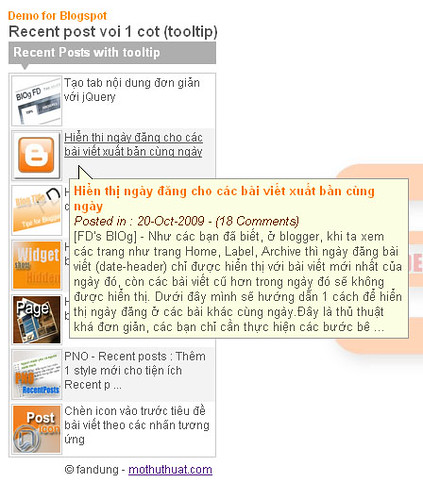
* Để thực hiện, các bạn chỉ cần điều chỉnh 1 vài đọan code như bên dưới :
Code CSS :
#rc-posts-2-col {
width:220px; /*Thay đổi giá trị này cho phù hợp với độ rộng của sidebar ở blog của bạn*/
}
#rc-td {padding:2px; color:#CC0000; border-right:1px solid #ccc;width:220px;} /*thay đổi giá trị 220px bằng với giá trị đã thay đổi ở trên*/
Code javascript :
thay đổi giá trị của biến :
sumTitle = 60;
cho phù hợp
Thay link file javascript của thủ thuật thành link bên dưới là ok :
http://data.fandung.com/blog/demo/tooltip-recentposts/tooltip-rc-post-1cot.js (dùng cho 1 nhãn)
http://data.fandung.com/blog/demo/tooltip-recentposts/tooltip-rc-post-1cot-all.js (dùng cho cả blog)
Với 1 chút thay đổi nhỏ như vậy bạn đã có thể có 1 tiện ích recent posts with tooltip với 1 cột hiển thị.
Chúc các bạn thành công.
Nguồn mothuthuat.com
Nếu có gì không rõ, các bạn hãy xem lại bài viết : Recent posts 2 cột
Hình ảnh minh họa
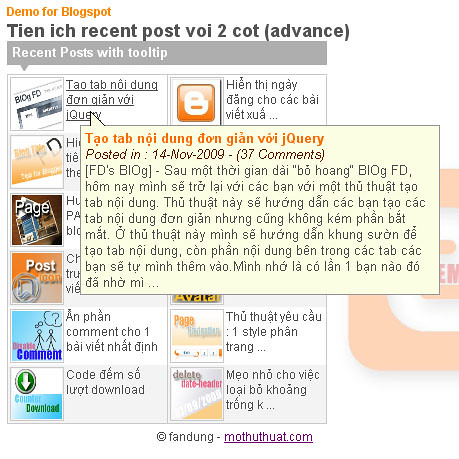
Xem DEMO : Recent Posts with Tooltip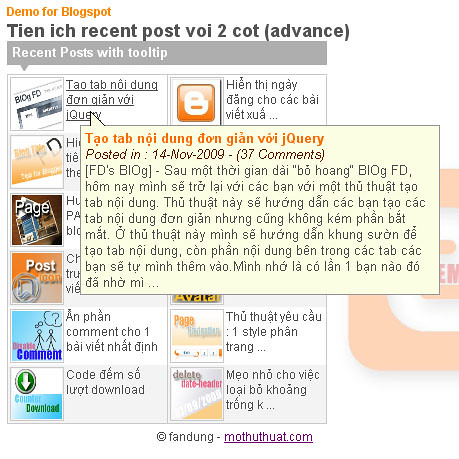
* Sau đây là các bước thực hiện :
1. Vào bố cục
2. Vào chỉnh sửa code HTML
3. Chèn đọan code bên dưới vào trước thẻ đóng </head>
<link href="http://data.fandung.com/blog/demo/tooltip-recentposts/tooltip.css" rel="stylesheet" type="text/css" />
<script src="http://data.fandung.com/blog/demo/tooltip-recentposts/System_Tooltip.js" type="text/javascript"></script>
4. Tạo widget HTML/Javascript và dán đọan code bên dưới vào :
<style type="text/css">
#rc-posts-2-col {
width:320px;
}
#rc-posts-2-col h3 {
background:url(http://data.fandung.com/blog/demo/tooltip-recentposts/img-bg-rd.png) no-repeat top left;
padding:3px 5px 14px 5px;
font-size:13px;
color:#fff;
}
table#rc-2cot {border-top:1px solid #ccc;border-bottom:1px solid #ccc; border-left:1px solid #ccc;}
#rc-tr1 {background:#f3f3f3;}
#rc-tr0 {background:#fff;}
#rc-td {padding:2px; color:#CC0000; border-right:1px solid #ccc;width:160px;}
#rc-td img {float:left; margin-right:2px; height:50px; width:50px; border:1px solid #ccc; padding:1px;}
#rc-td a {text-decoration:none;}
#rc-td a:hover {text-decoration:underline;}
</style>
<script type="text/javascript">
home_page = "http://www.fandung.com/";
label = "Thu%20Thuat%20Blog";
numposts = 12;
postcount = 400;
sumTitle = 40;
colortitle = "#555";
tcolortitle = "#ff6c00";
cmcolor = "#6b1f01";
nocmtext = "No Comment";
cmtext = "Comments";
posttext = "Posted in";
</script>
<div id="rc-posts-2-col"><h3>Recent Posts with tooltip</h3>
<div id="rc-posts-loading">
<img align='absmiddle' src='http://data.fandung.com/img/loading-related.gif'/>
</div>
<script src="http://data.fandung.com/blog/demo/tooltip-recentposts/tooltip-rc-post-2cot.js" type="text/javascript"></script>
</div>
- Ở bài viết mở rộng này, chỉ có thêm các biến mới là :
postcount = 400; //số kí tự của đọan nội dung tóm tắt bài viết
tcolortitle = “#ff6c00″; // màu của tiêu đề bài viết ở phần mô tả
cmcolor = “#6b1f01″; // màu của phần thông tin bài viết (gồm : ngày đăng và số nhận xét)
còn các biến : nocmtext, cmtext, posttext các bạn có thể thay thế bằng các đọan text khác tùy ý bạn.
- Nếu muốn hiển thị bài viết mới cho cả blog, các bạn thay file js ở trên lại thành file bên dưới :
http://data.fandung.com/blog/demo/tooltip-recentposts/tooltip-rc-post-2cot-all.js
5. Save widget lại để hòan thành.
Tạm thời widget này sẽ chỉ hiển thị được 1 cái ở 1 trang mà thôi, nếu bạn nào hiển thị 2 widget này trên 1 trang sẽ gặp 1 số trục trặc. Tất nhiên là với những người am hiểu 1 chút về javascript thì vấn đề này ko có gì đáng ngại. Mình chỉ lưu ý với 1 số bạn chưa rành về js.
Update : Recent posts with Tooltip (1 cột)
Theo yêu cầu của 1 số bạn, mình đã fix lại thủ thuật này với 1 cột hiển thị.
Xem DEMO : Recent posts with tooltips (1 cột)
Hình ảnh minh họa :
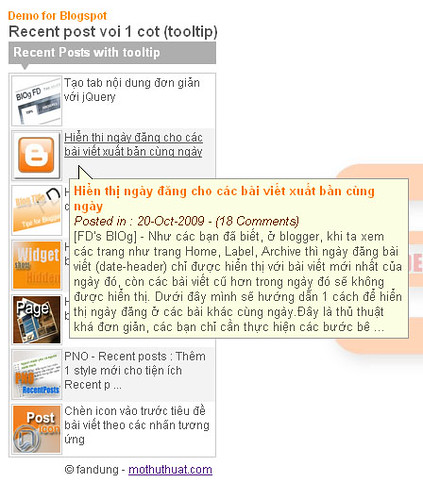
* Để thực hiện, các bạn chỉ cần điều chỉnh 1 vài đọan code như bên dưới :
Code CSS :
#rc-posts-2-col {
width:220px; /*Thay đổi giá trị này cho phù hợp với độ rộng của sidebar ở blog của bạn*/
}
#rc-td {padding:2px; color:#CC0000; border-right:1px solid #ccc;width:220px;} /*thay đổi giá trị 220px bằng với giá trị đã thay đổi ở trên*/
Code javascript :
thay đổi giá trị của biến :
sumTitle = 60;
cho phù hợp
Thay link file javascript của thủ thuật thành link bên dưới là ok :
http://data.fandung.com/blog/demo/tooltip-recentposts/tooltip-rc-post-1cot.js (dùng cho 1 nhãn)
http://data.fandung.com/blog/demo/tooltip-recentposts/tooltip-rc-post-1cot-all.js (dùng cho cả blog)
Với 1 chút thay đổi nhỏ như vậy bạn đã có thể có 1 tiện ích recent posts with tooltip với 1 cột hiển thị.
Chúc các bạn thành công.
Nguồn mothuthuat.com
Xóa hoàn toàn thanh Navbar
02:16 |Thủ thuật ẩn thanh Navbar là 1 trong những thủ thuật
cơ bản mà bất cứ ai muốn blog của mình pro hơn đều biết. Và thủ thuật
này mình cũng đã giới thiệu với các bạn từ rất lâu rồi. Hôm nay mình
tình cờ tìm được 1 thủ thuật khác để làm ẩn thanh Navbar này đi.

Thủ thuật lần trước (có thể xem thêm ở đây) là ẩn thanh navbar. Đúng với tên gọi của thủ thuật, thanh Navbar vẫn tồn tại ở trên blog của bạn, nhưng nó chỉ bị ẩn đi, tức là blog vẫn load thanh Navbar,và các công dụng của nó vẫn còn trên blog. Còn ở thủ thuật lần này ta sẽ xóa hẳn thanh Navbar.
* Sau đây là các bước thực hiện :
1. Vào bố cục
2. Vào chỉnh sửa code HTML
3. Tìm đến dòng code <body> và chèn vào trước nó đọan code bên dưới :
4. Sau khi chọn save template, ngay lập tức 1 bảng thông báo sẽ hiển lên như bên dưới

và các bạn chọn Delete Wigets để xóa nó đi.
5. Và như vậy thanh Navbar đã bị xóa hòan tòan khỏi blog của bạn.
- Trước kia, khi ẩn thanh Navbar thì các công cụ chỉnh sửa của blog như : Chỉnh sửa bài viết , chỉnh sửa widget
, chỉnh sửa widget 
vẫn sẽ hiển thị khi bạn đăng nhập quyền Admin của blog, nhưng ở thủ
thuật này thì nó sẽ không còn xuất hiện nữa. Chính vì vậy khi bạn muốn
chỉnh sửa bài viết hay widget thì bạn phải thực hiện trong trang Admin
của bạn.
- Nếu như bạn không thích điều này, và muốn chỉ ẩn thanh Navbar
còn các công cụ chỉnh sửa vẫn sử dụng được thì bạn chỉ việc khôi phục
lại thanh Navbar, để làm điều này bạn chỉ việc làm ngược lại bước 3, tức
là xóa code mà đã thêm ở bước 3.
Read more…
cơ bản mà bất cứ ai muốn blog của mình pro hơn đều biết. Và thủ thuật
này mình cũng đã giới thiệu với các bạn từ rất lâu rồi. Hôm nay mình
tình cờ tìm được 1 thủ thuật khác để làm ẩn thanh Navbar này đi.

Thủ thuật lần trước (có thể xem thêm ở đây) là ẩn thanh navbar. Đúng với tên gọi của thủ thuật, thanh Navbar vẫn tồn tại ở trên blog của bạn, nhưng nó chỉ bị ẩn đi, tức là blog vẫn load thanh Navbar,và các công dụng của nó vẫn còn trên blog. Còn ở thủ thuật lần này ta sẽ xóa hẳn thanh Navbar.
* Sau đây là các bước thực hiện :
1. Vào bố cục
2. Vào chỉnh sửa code HTML
3. Tìm đến dòng code <body> và chèn vào trước nó đọan code bên dưới :
<script type='text/javascript'>
<![CDATA[
<!--
/*<body>*/
-->
]]>
</script>
<![CDATA[
<!--
/*<body>*/
-->
]]>
</script>
4. Sau khi chọn save template, ngay lập tức 1 bảng thông báo sẽ hiển lên như bên dưới

và các bạn chọn Delete Wigets để xóa nó đi.
5. Và như vậy thanh Navbar đã bị xóa hòan tòan khỏi blog của bạn.
- Trước kia, khi ẩn thanh Navbar thì các công cụ chỉnh sửa của blog như : Chỉnh sửa bài viết
 , chỉnh sửa widget
, chỉnh sửa widget 
vẫn sẽ hiển thị khi bạn đăng nhập quyền Admin của blog, nhưng ở thủ
thuật này thì nó sẽ không còn xuất hiện nữa. Chính vì vậy khi bạn muốn
chỉnh sửa bài viết hay widget thì bạn phải thực hiện trong trang Admin
của bạn.
- Nếu như bạn không thích điều này, và muốn chỉ ẩn thanh Navbar
còn các công cụ chỉnh sửa vẫn sử dụng được thì bạn chỉ việc khôi phục
lại thanh Navbar, để làm điều này bạn chỉ việc làm ngược lại bước 3, tức
là xóa code mà đã thêm ở bước 3.
Tham khảo từ Blogger Plugins











